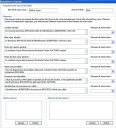Paramètres d'action associés au courrier entrant
- Démarrez le composant Mail (
 ).
). - Dans l'arborescence Configuration de la messagerie, développez le dossier Courrier entrant, puis double-cliquez sur Paramètres d'action.
La fenêtre Paramètres d'action s'affiche.
La fenêtre Paramètres d'action vous permet de gérer les actions mises en œuvre suite à l'arrivée de messages entrants, notamment :
- Définition de mots-clés dans la ligne d'objet du message, pour mettre à jour un processus ou modifier son état.
- Configuration de messages de réponse génériques en fonction de l'action exécutée, ou bien en cas d'échec de l'exécution de l'action prévue.
- Définition d'objets et d'adresses e-mail à ignorer.
Vous pouvez définir les mots-clés qui doivent figurer dans la ligne d'objet d'un e-mail entrant pour mettre à jour un processus ou générer un rapport d'état.
Pour les utilisateurs de type Contact, vous devez définir un groupe principal (dans le composant Administration). Sinon, ces utilisateurs ne peuvent pas journaliser d'incidents ou autres processus.
Pour définir les mots-clés d'une ligne d'objet de message entrant :
- Dans le groupe Paramètres des mots-clés de l'objet, entrez le ou les mots-clés qui doivent figurer dans la ligne d'objet d'un message entrant pour mettre à jour un processus ou générer un rapport d'état.
Si vous utilisez des symboles dans votre ligne d'objet, vous devez vous assurer que la syntaxe est respectée. En d'autres termes, si vous insérez un espace avant le symbole deux-points dans les paramètres de mots-clés, un espace doit également figurer avant les deux points dans le message entrant. Si la syntaxe n'est pas identique, le système journalise un nouveau processus au lieu de mettre à jour un processus existant.
- Cliquez sur
 pour enregistrer les nouveaux paramètres.
pour enregistrer les nouveaux paramètres.
Les nouveaux paramètres s'appliquent à tout message entrant dès cet instant.
Si la ligne d'objet d'un e-mail entrant inclut un mot-clé, le système utilise le premier numéro figurant dans la ligne d'objet pour identifier le processus.
Si vous configurez le mot-clé 'Mise à jour' sur Mise à jour :, un e-mail portant l'objet Mise à jour : 33 met à jour le processus mappé portant l'ID 33. La ligne d'objet RE : test 678 Mise à jour :33 met à jour le processus mappé portant l'ID 678.
Si vous configurez l'option Mot-clé' d'état' sur État :, un e-mail portant l'objet État : 33 renvoie à l'utilisateur un rapport d'état sur le processus portant l'ID 33, si l'e-mail entrant est bien destiné à l'utilisateur Déclenché par. Un e-mail portant l'objet État : (sans ID) renvoie à l'utilisateur un rapport d'état sur tous les processus pour lesquels cet utilisateur figure dans la propriété Déclenché par. Vous définissez le rapport d'état depuis la branche Rapports de l'arborescence Configuration de la messagerie. Configurez cette valeur sur AutoEmailReport.rpt.
Vous pouvez configurer les e-mails envoyés en réponse à un e-mail entrant pour confirmer que Mail a correctement créé ou mis à jour un processus, ou modifié son état. Ces messages de réponse sont génériques, et s'appliquent à tous les e-mails entrants et à toutes les boîtes aux lettres.
Vous pouvez créer les messages de réponse suivants :
Création/mise à jour réussie : Message envoyé lorsqu'un e-mail crée ou met à jour un processus avec succès.
Échec de création/mise à jour général : Message envoyé lorsqu'un e-mail n'est pas en mesure de créer ou de mettre à jour un processus.
Action sans privilège : Message envoyé lorsque l'expéditeur du message entrant ne dispose pas du privilège requis pour exécuter l'action indiquée.
Processus non disponible : Message envoyé lorsque le processus ne peut pas identifier une fonction d'affaires donnée, car elle n'existe pas dans le processus. Exemple : Vous tentez d'ajouter une note alors que le processus ne dispose pas de la fonctionnalité Ajouter une note.
Identificateur de processus non valide : Message envoyé lorsque le numéro de référence fourni ne correspond à aucun enregistrement.
Vous pouvez également insérer des marques de réservation dans les messages de réponse. Les marques de réservation sont des codes d'attribut qui vous permettent de personnaliser le contenu des messages de réponse en insérant des informations spécifiques extraites d'enregistrements appropriés stockés dans votre source de données.
Les messages de réponse peuvent contenir les marques de réservation suivantes :
{ACTION} – Action demandée générée par un message entrant.
{IDENTIFIER} – Numéro de référence du processus.
{PROCESS} – Nom du processus affecté par le message entrant.
Pour envoyer vos e-mails au format HTML, vous devez connaître les codes de formatage HTML de base. Vous n'avez pas besoin d'être un expert, mais il faut connaître les éléments de base. Par exemple : Merci de votre message. Votre {PROCESS} a été journalisé sous l'ID suivant : <STRONG>{IDENTIFIER}</STRONG>. Cette syntaxe met l'ID en gras.
Pour configurer des messages de réponse associés aux paramètres d'action :
- Dans la zone de groupe Réponses, entrez les messages que vous voulez envoyer en réponse aux actions exécutées en raison de messages entrants.
Ces messages sont envoyés en réponse à tous les messages entrants, quelle que soit la boîte aux lettres utilisée. - Incluez toute marque de réservation appropriée.
- Cliquez sur
 pour enregistrer les messages de réponse.
pour enregistrer les messages de réponse.
Les nouveaux paramètres s'appliquent à tout message entrant dès cet instant.
Votre messagerie peut recevoir des centaines d'e-mails par jour, dont certains ne font pas nécessairement partie d'un processus. Vous pouvez donc définir des objets à ignorer.
Pour définir les objets à ignorer :
- Dans la zone de groupe Objets à ignorer, cliquez sur Ajouter.
La boîte de dialogue Objet à ignorer s'affiche. - Entrez l'objet requis, puis cliquez sur OK.
L'objet est recensé dans la liste Objets à ignorer. - Répétez cette opération autant de fois que nécessaire.
Pour supprimer un objet, sélectionnez-le dans la liste, puis cliquez sur Supprimer.
De même que vous pouvez demander à Mail d'ignorer des objets de message particuliers, vous pouvez définir les adresses e-mail dont les messages doivent être ignorés.
Pour définir une adresse e-mail à ignorer :
- Dans la zone de groupe Adresses e-mail à ignorer, cliquez sur Ajouter.
La boîte de dialogue Adresses e-mail à ignorer s'affiche. - Entrez l'adresse e-mail appropriée, puis cliquez sur OK.
- Répétez cette opération autant de fois que nécessaire.
Pour supprimer une adresse e-mail, sélectionnez-la dans la liste, puis cliquez sur Supprimer.
Lorsque les utilisateurs répondent à des e-mails automatiques, cela peut poser problème, car la ligne d'objet des e-mails qui en découlent est compliquée par l'ajout de préfixes comme RE :. L'une des façons d'éviter cela consiste à utiliser une boîte e-mail « No Reply » (Ne pas répondre) pour envoyer le message de réponse, et de configurer ce message de réponse pour qu'il contienne des liens mailto afin de créer les lignes d'objet de mise à jour ou d'état voulues.
Par exemple, pour envoyer un e-mail afin de mettre à jour l'incident, incluez un lien de ce type :
<a href="mailto:[email protected]?Subject=Mise à jour : {Id}">